幻影视图
幻影视图包含了显示骨架“幻影”(也称为“洋葱皮”)的设置。使用幻影,可以同时看到前导和后续的时间轴位置上的骨架姿势。可用来作为确定当前姿势的参考。
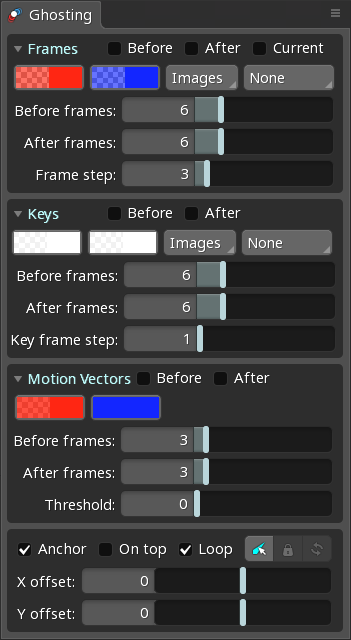
帧
帧部分控制为前导帧和后续帧显示的幻影。

例如,将后帧数设置为6,将帧步幅设置为3,将会绘制两个幻影姿势:一个在当前帧前3帧,另一个在当前帧前6帧。
当选中 前 时,会显示前导帧的幻影。当选中 后 时,会显示后续帧的幻影。
前帧数和后帧数滑块可设置前后多长时间绘制幻影。帧步幅滑块可以设置在该范围内绘制幻影的频率。也可以将小数值输入这些滑块的文本框中,尽管渲染许多幻影对GPU来说很费力。
选中当前时,将为当前帧显示幻影。如果未启用自动关键帧来查看当前姿势和已设置关键帧的姿势之间的差异,则此选项非常有用。在顶部仅对选择显示幻影时,或使用视口选项隐藏所有附件时,它也很有用。
关键帧
例如,如果将后帧数设置为6且关键帧步幅设置为1,那么将会为接下来6 帧中含有关键帧的所有帧绘制幻影。
关键帧部分与帧部分一样,除了只显示设置关键帧的帧的幻影。
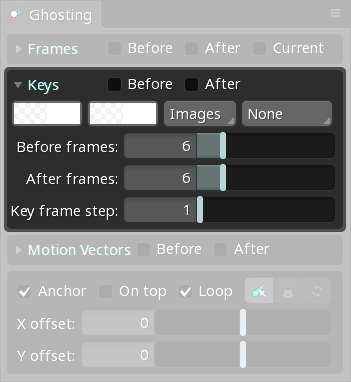
运动矢量
例如,如果前帧数设置为6,我们可以看到顶点在这6帧中移动了多远。如果前帧数设置为1,我们可以看到顶点在1帧内移动了多远。
运动矢量部分允许绘制网格和区域附件的运动线。运动矢量显示顶点随时间移动的量和方向。这对于可视化速度非常有用。
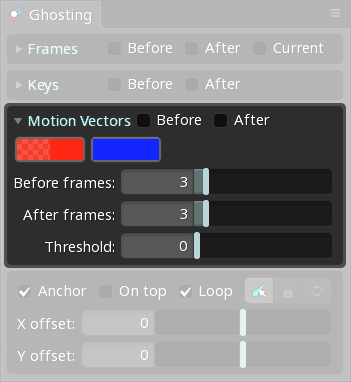
阈值设置可隐藏小于阈值的运动矢量。值为0时,将绘制所有运动矢量。
显示
当显示大量幻影时,图片、剪影和X射线设置会占用大量的GPU资源。
每个部分都有用于幻影颜色按钮。左边的颜色按钮为前面的帧设置幻影的颜色,右边的按钮为后面的帧设置幻影的颜色。
左侧选择框控制如何显示幻影附件:
无不显示附件。图片以正常方式呈现附件图片。图片将使用所选颜色进行着色。白色色调将使图片保持不变。纯色使用纯色呈现附件图片。
右侧选择框控制幻影附件的轮廓:
无不显示轮廓。剪影显示整个幻影轮廓。X 射线显示每个附件轮廓。
选项
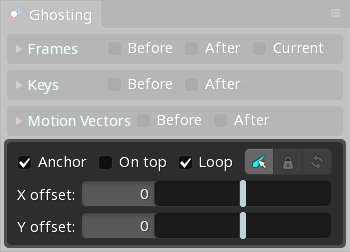
锚点
选中后,幻影相对于第0帧以固定间隔显示。这意味着幻影在时间轴位置更改时不会更改其姿势,从而更容易看到骨架的动画效果。当帧步幅大于1时尤其如此,锚点只影响帧幻影。关键帧幻影总是锚定的。
取消选中时,相对于当前帧显示幻影。这意味着幻影像骨架一样运动,只是在时间上移位。
使用偏移时,绘制锚定幻影的位置取决于幻影在时间上与当前帧的距离。播放动画时,幻影看起来会滑向或滑离当前姿势。未锚定的幻影始终在与骨架的偏移距离处绘制。
在上方
选中后,在骨架上方绘制幻影。
循环
当选中循环并启用时间轴 重复 后,动画将从头至尾显示幻影。
偏移
X偏移和Y偏移滑块控制幻影在X和Y轴上的绘制位置。这有很多用途。
X偏移可以让人们更容易看到幻影,否则在各自上方绘制或在骨架上方或后方绘制时会很难看到幻影。
可以使用偏移模拟骨架在运行时移动的速度。偏移以每帧像素为单位定义。Spine使用30帧每秒,因此骨架在运行时的速度可以很容易地转换成每帧像素。
一旦幻影的X偏移匹配骨架运行时速度,对于跑步或走路动画,脚步滑动时就会显示幻影。当幻影的所有脚步位于相同位置,动画就能完美匹配X偏移。

如果脚步在运行时滑动,那么幻影的脚步就不会落在相同位置。

在这种情况下,需要调整动画,使其变慢或变快以匹配X偏移,或者调整X偏移和运行时速度以匹配动画。
Y偏移用法也相同,例如跳跃的人物。
选择
骨骼选择按钮将仅对当前选定骨骼的插槽中的附件显示幻影。如果未选择骨骼,则会显示所有附件。
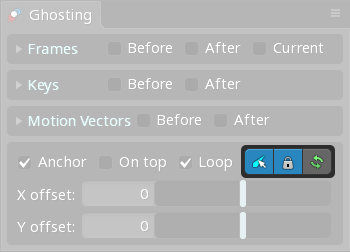

锁定按钮可防止选定骨骼的幻影更改,刷新按钮可将幻影骨骼更新为当前选择。
